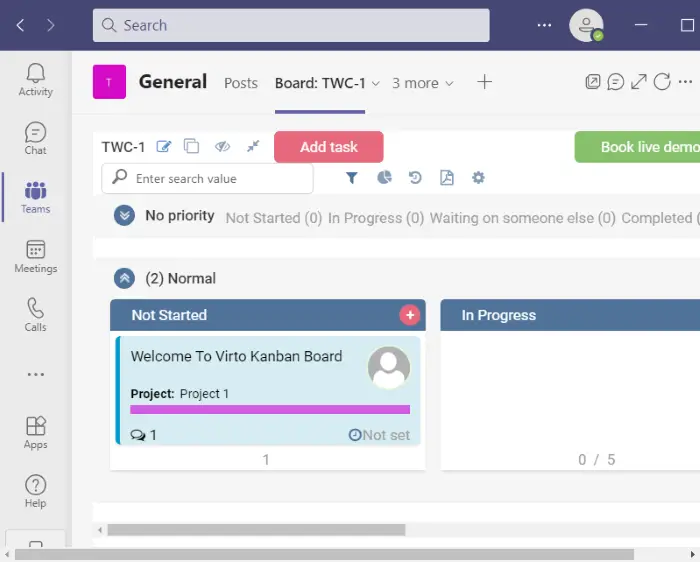Dalam artikel ini, kita akan berbicara tentang cara membuat Papan Kanban di Microsoft Teams. Papan Kanban terutama digunakan dalam manajemen proyek. Ini adalah alat yang berguna untuk memvisualisasikan, melacak, dan mengelola beberapa tugas dalam sebuah proyek. Anda dapat membuat beberapa kartu indeks untuk menampilkan tugas dalam kategori berbeda seperti Sedang Berlangsung, Belum Dimulai, Selesai, Tertunda, Tugas Prioritas Tinggi, dan banyak lagi. Pada dasarnya, ini digunakan untuk visualisasi tugas dan alur kerja.
Sekarang, jika Anda ingin menambahkan papan Kanban di Microsoft Teams, ada fitur asli. Namun, Anda masih dapat menambahkan papan Kanban di Teams. Untuk itu, Anda harus menggunakan aplikasi tambahan. Mari kita periksa aplikasi yang dapat Anda gunakan untuk membuat papan Kanban di Teams.
Cara membuat Papan Kanban di Microsoft Teams
Untuk membuat dan menambahkan Papan Kanban di Microsoft Teams , saya akan menggunakan aplikasi gratis bernama Virto Kanban Board. Anda bisa mendapatkannya langsung dari bagian Aplikasi Teams dan menambahkannya ke akun Teams Anda. Berikut adalah langkah-langkah dasar untuk membuat papan Kanban menggunakan aplikasi ini di Teams:
- Luncurkan aplikasi Teams dan buka bagian Aplikasi.
- Cari aplikasi Virto Kanban Board dan instal.
- Buka SharePoint store dan tambahkan aplikasi Virto Kanban Board.
- Konfigurasi Virto Kanban Board di Sharepoint.
- Buka aplikasi Teams dan tambahkan tab baru untuk aplikasi Virto Kanban Board.
- Sesuaikan Kanban Board sesuai kebutuhan Anda.
Mari kita lihat langkah-langkah ini secara mendetail.
Pertama, luncurkan Microsoft Teams aplikasi dan masuk ke akun Anda. Sekarang, di layar utama, klik tombol Aplikasi. Ini akan membuka jendela Aplikasi tempat Anda dapat menjelajahi beberapa aplikasi tambahan untuk menambahkan fungsionalitas tambahan ke akun Teams Anda. Di sini, ketik Virto kanban di kotak pencarian dan Anda akan melihat aplikasi Virto Kanban Board di hasilnya; cukup pilih aplikasi ini.
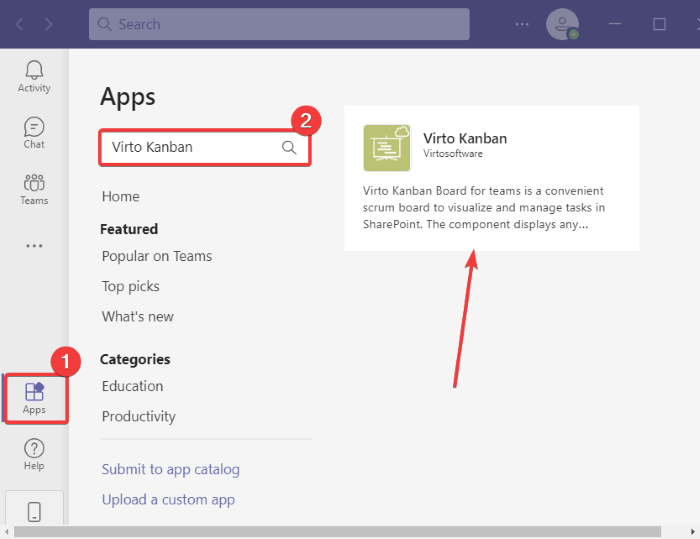
Sekarang Anda dapat membaca tentang aplikasi dan kemudian menambahkan ke Teams dengan mengeklik tombol Tambahkan ke tim. Jika mau, Anda juga dapat memilih untuk menambahkan papan Kanban ke obrolan tertentu dengan mengeklik tombol tarik-turun.
Selanjutnya, tentukan tim atau nama saluran yang ingin Anda tambahkan papan Kanban ini, lalu klik tombol Siapkan tab.
Setelah itu, Anda perlu mengklik tombol Tambahkan Aplikasi Kanban ke Situs Tim Anda di sebelah t meminta. Ini akan mengarahkan Anda ke penyimpanan SharePoint di browser web default Anda.
Di SharePoint Store, cari aplikasi Virto Kanban Board.
Tambahkan aplikasi ini ke akun Anda dengan mengklik tombol TAMBAHKAN. Anda harus masuk ke akun Microsoft Anda untuk menambahkan aplikasi.
Sekarang, di situs web SharePoint online, buat situs, lalu klik folder Isi Situs. Kemudian, di sisi kanan, Anda akan melihat opsi Kanban Board untuk aplikasi Office 365; ketuk di atasnya.
Tab browser baru akan terbuka hingga memberi Anda gambaran umum tentang Dewan Virto Kanban; cukup klik tombol Let’s Begin.
Setelah itu , klik opsi Buat papan baru > Papan Cepat lalu beri nama papan Kanban Anda untuk membuatnya. Ini akan menambahkan papan Kanban yang dapat Anda sesuaikan nanti.
Sekarang, buka lagi aplikasi Teams lalu navigasikan ke tim tempat Anda baru saja menambahkan Virto Kanban Board. Klik tombol plus yang ada di bagian atas jendela dan kemudian dari prompt, pilih aplikasi Virot Kanban Board.
Di jendela prompt berikutnya, pilih papan Kanban yang Anda buat di SharePoint sebelumnya dan pilih p pada tombol Simpan.
Sekarang Anda akan melihat tab papan Kanban khusus baru ditambahkan ke tim Anda. Ketuk tab papan Kanban ini dan papan Kanban default akan ditampilkan. Cukup mulai menyesuaikan papan Kanban sekarang. Anda dapat menambahkan tugas baru ke berbagai kartu yang ada di papan Kanban. Untuk melakukannya, klik tombol Tambahkan tugas dan tambahkan detail tugas termasuk nama, status tugas, ditetapkan ke, tanggal jatuh tempo, prioritas, deskripsi, dan proyek.
Bergantung pada status tugas saat ini, Anda dapat dengan mudah memindahkannya dari satu kartu ke kartu lainnya menggunakan pendekatan seret dan lepas.
Ini juga memungkinkan Anda menerapkan filter untuk memfilter tugas berdasarkan tanggal jatuh tempo, anggota yang ditetapkan, dll. Selain itu, ia menyediakan opsi praktis seperti tampilkan/sembunyikan swimlanes kosong, salin tautan papan, lihat riwayat, dll. Anda juga mendapatkan fitur untuk mengunduh PDF papan Kanban yang dibuat. File akan disimpan ke folder Unduhan Anda.
Jadi, ini adalah bagaimana Anda dapat membuat papan Kanban di Microsoft Teams menggunakan aplikasi Virto Kanban Board. Anda dapat membaca atau mendapatkan aplikasi papan Kanban ini untuk Tim dari di sini.
Sekarang baca: Cara bagikan File Terproteksi di Microsoft Teams.